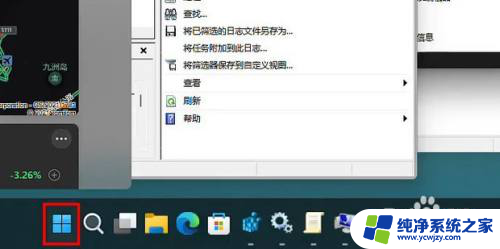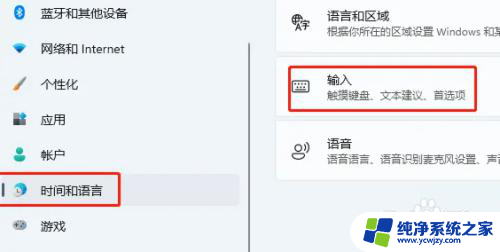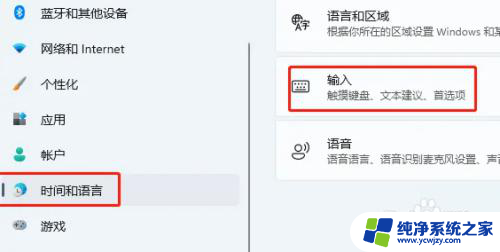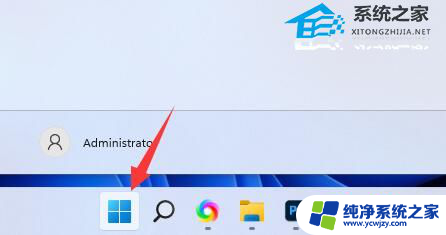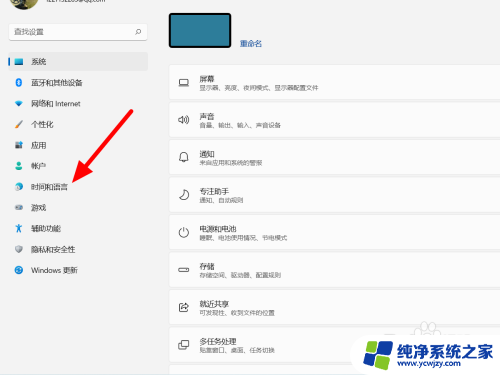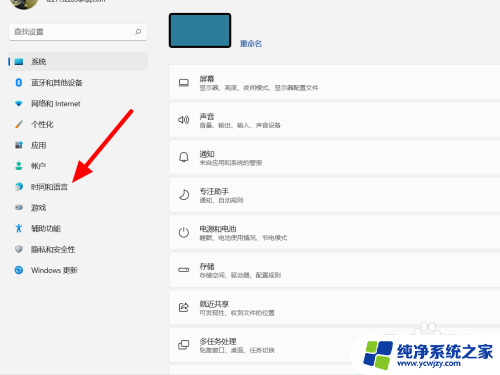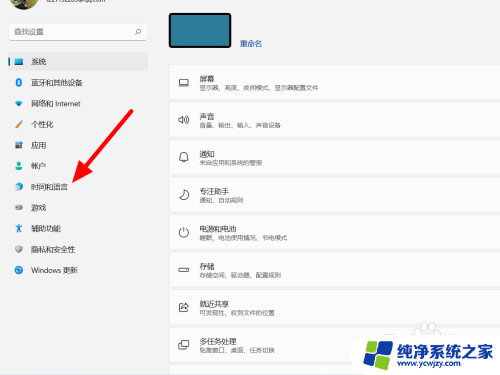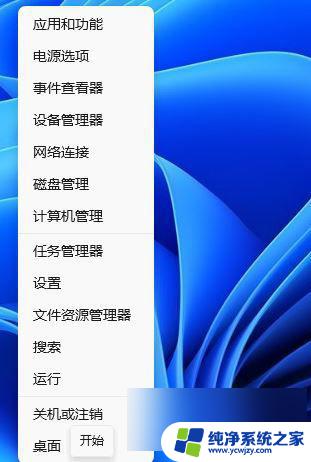win11怎么在游戏里不出现输入法
更新时间:2024-11-16 16:55:59作者:yang
在玩游戏的时候,输入法弹窗的出现往往会影响到玩家的体验,尤其是在Win11系统下,许多玩家都想知道如何在游戏中关闭输入法,以避免不必要的干扰。Win11系统下如何在游戏中不出现输入法呢?下面就让我们一起来探讨一下解决方法。
win11玩游戏禁用输入法教程1、首先打开开始菜单,进入“设置”。
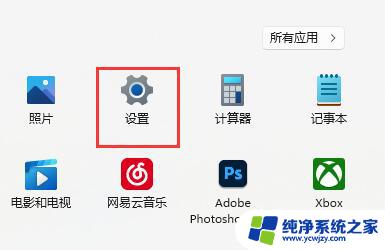
2、接着在左边栏找到“时间和语言”,点击进入。
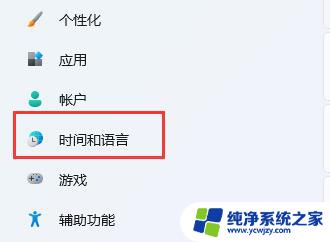
3、然后打开右边的“语言&区域”选项。
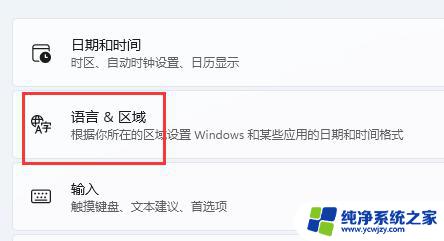
4、随后点击首选语言右边的“添加语言”按钮。
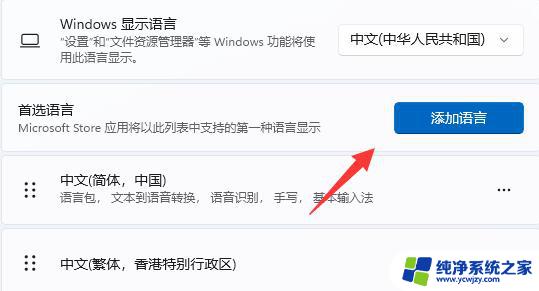
5、打开后,搜索“英语”,找到“英语(美国)”,点击“下一页”。
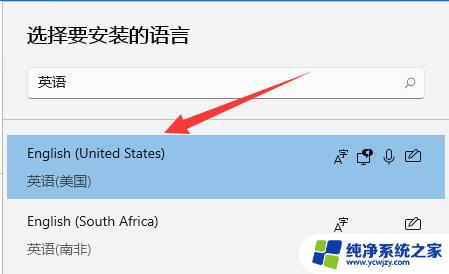
6、找到后,我们“安装”这个英文输入法。
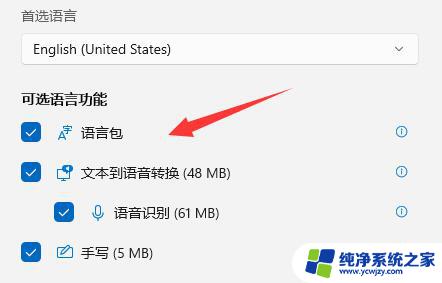
7、等待安装完成后,打游戏之前切换到“英文输入法”就可以禁用输入法了。
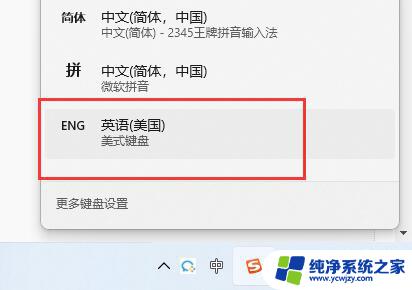
以上就是win11怎么在游戏里不出现输入法的全部内容,还有不懂得用户就可以根据小编的方法来操作吧,希望能够帮助到大家。